OBSにおけるキーフレーム間隔とその設定方法【OBS初心者向け使い方講座】
OBSで設定することができる数値項目はいくつかありますが、なかなか概念を理解しにくいのがこの「キーフレーム」だと思います。
なお、こちらの記事で紹介している内容は、以下の動画でも確認することができますのでぜひ参考にして見てください。
<OBSで配信中に変更可能な設定って何があるの?(キーフレーム、エンコーダ、ビットレート)【初心者向けOBS講座】>
1. キーフレーム間隔とは
キーフレーム間隔、またはキーフレームレートは、動画エンコーディングにおいて、どれだけの頻度で完全なフレームデータ(キーフレーム)を送信するかを示す指標です。
キーフレームは、その後のフレームが参照するベースとなるフレームであり、これが存在することで動画は効率的に圧縮・伝送されます。
言い換えれば、「たまに完全なデータを送り、それ以外は完全なデータからの補完を行うことで、配信を軽くための仕組み」になっているわけですね。
2. なぜキーフレーム間隔は重要か
キーフレーム間隔は、ストリーミングの品質や帯域幅使用量に影響を与える重要な要素です。
- 短い間隔: 高い帯域幅を使用し、ビデオの品質は良好になりますが、データ使用量が増加します。
- 長い間隔: 帯域幅の使用が少なくなりますが、ビデオの品質が低下する可能性があります。
3. おすすめの設定方法
多くのライブストリーミングプラットフォーム(例: Twitch, YouTube Live)はキーフレーム間隔を2秒(通常は30fpsの動画で60フレーム)に設定することを推奨しています。
設定手順:
- OBSを開き、「設定」をクリックします。
- 「出力」タブを選択します。
- 「配信」タブのエンコーダー設定部分で「キーフレーム間隔」を2に設定します。
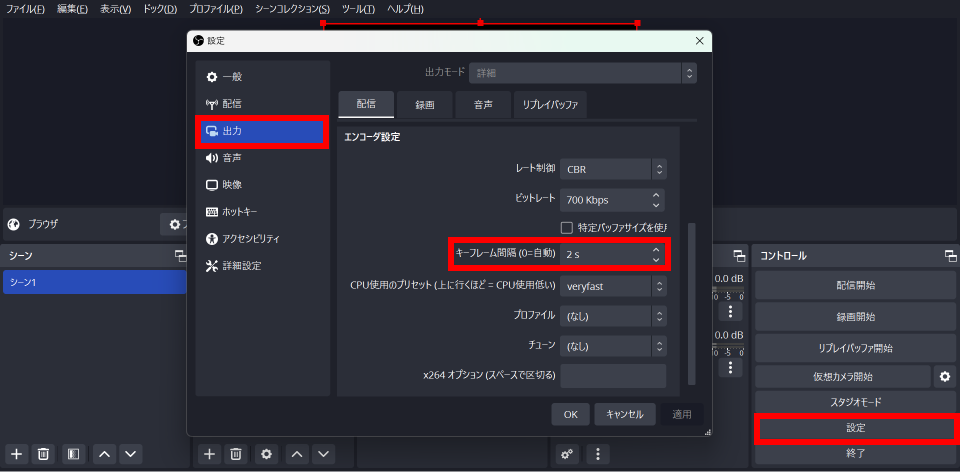
4. 注意点
- キーフレーム間隔の設定は、使用しているストリーミングプラットフォームの推奨設定に基づいて調整することが最も重要です。
- 過度に短いキーフレーム間隔は、不要なデータのオーバーヘッドを引き起こす可能性があります。
- 一方で、あまりにも長いキーフレーム間隔は、視聴者が経験する可能性のあるビデオの断片化や遅延を引き起こす可能性があります。
まとめ
OBSでのキーフレーム間隔の理解と適切な設定は、高品質なストリーミングを行うための鍵となります。
常にライブストリーミングサービスの推奨設定を確認し、その指示に従って調整することで、最適な視聴体験を提供できるようにしましょう。
設定した配信は、バックアップをしっかりと取っておくことを心がけましょう。バックアップのやり方については以下の記事で紹介しておりますので、ぜひ参考にして見てください。



